تنظیمات تلویزیون، مقاله
قابلیت صفحه آینه در تلویزیون سونی چیست؟

فروردین
قابلیت صفحه آینه در تلویزیون سونی به کاربران این امکان را میدهد تا محتوای گوشی هوشمند یا تبلت خود را بهصورت بیسیم بر روی تلویزیون نمایش دهند. با استفاده از این قابلیت، شما میتوانید تصاویر، فیلمها، موسیقی و دیگر محتواهایی که در دستگاه همراهتان دارید، را بهاندازه بزرگتر و باکیفیتتری بر روی صفحه تلویزیون سونی خودتان ببینید.
برای استفاده از قابلیت Mirror Screen در تلویزیون سونی، باید گوشی هوشمند یا تبلت خود را با تلویزیون از طریق Wi-Fi یا Bluetooth متصل کنید. سپس میتوانید برنامهها و محتواهای خود را روی صفحه تلویزیون نمایش دهید و از تجربه دیدن آنها بهصورت بزرگتر و باکیفیت بهتری لذت ببرید. در خانه سونی، نحوه فعالسازی و استفاده از آن را به شما شرح خواهیم داد. اگر این قابلیت در دستگاه شما در دسترس نیست؛ میتوانید با آپدیت تلویزیون سونی، آن را فعال و یا سرعتش را بهبود ببخشید.
آموزش فعالسازی صفحه آینه در تلویزیون سونی
فعالسازی صفحه آینه در تلویزیون سونی بسیار آسان است. برای فعالسازی این قابلیت، راهنمای زیر را میتوانید دنبال کنید:
- استفاده از دستگاه تلفن همراه یا تبلت با استفاده از یک Wi-Fi
- قبل از هر چیزی، اطمینان حاصل کنید که تلویزیون و دستگاه همراه شما به یک شبکه Wi-Fi متصل هستند.
- در منوی تنظیمات تلویزیون سونی، به بخش صفحههای خارجی یا External Inputs بروید.
- گزینه Screen mirroring (صفحه آینه) را انتخاب کنید و از منوی باز شده گزینه ON را انتخاب کنید.
- حالا در دستگاه همراه خود، به تنظیمات Wi-Fi بروید و شبکه Wi-Fi خود را انتخاب کنید.
- پس از اتصال به شبکه Wi-Fi، در منوی رسانهها، گزینه Cast را انتخاب کنید.
- در منوی باز شده، تلویزیون خود را انتخاب کنید و صفحه گوشی همراه خود را روی تلویزیون نمایش دهید.
- استفاده از دستگاه تلفن همراه یا تبلت با استفاده از یک کابل HDMI
- با استفاده از کابل HDMI، دستگاه همراه خود را به تلویزیون متصل کنید.
- در منوی تلویزیون، به بخش صفحههای خارجی یا External Inputs بروید.
- گزینه HDMI را انتخاب کرده و دستگاه همراه خود را روشن کنید.
- تصویر دستگاه همراه خود روی تلویزیون نمایش داده خواهد شد، صفحه آینه در تلویزیون سونی فعال است.
کدام تلویزیونهای سونی از قابلیت صفحه آینه پشتیبانی میکنند؟
بیشتر تلویزیونهای سونی امکان استفاده از قابلیت Mirror Screen را دارند. این قابلیت در تلویزیونهای سونی با سیستمعامل Android TV و همچنین تلویزیونهایی که از تکنولوژی Chromecast built-in پشتیبانی میکنند، موجود است.
برای مثال، تلویزیونهایی مانند سری Bravia و XBR با سیستمعامل Android TV، از قابلیت Mirror Screen پشتیبانی میکنند. همچنین، تلویزیونهایی مانند سری X950H، X950G، X850G، X900F، X850F، X900E، X850E، X800E و برخی دیگر از تلویزیونهای سونی با تکنولوژی Chromecast built-in نیز از این قابلیت پشتیبانی میکنند.
لطفاً قبل از خرید تلویزیون سونی، بررسی کنید که آیا این تلویزیون از قابلیت Mirror Screen پشتیبانی میکند یا خیر. صفحه آینه در تلویزیون سونی یک امکان عمومی و قابلاستفاده در تمامی سیستمعاملها است.
دیگر روشهای وصل کردن گوشی به تلویزیون سونی
در تلویزیون هوشمند و مدلهای مختلف تولید شده توسط شرکت سونی، عموماً میتوانید با استفاده از روشهای زیر، بهراحتی تصویر را روی صفحهنمایش انعکاس دهید.
برای وصل کردن گوشی به تلویزیون سونی، میتوانید از چند روش استفاده کنید:
وصل کردن گوشی با کابل HDMI
- برای این کار، با استفاده از کابل HDMI، گوشی خود را به تلویزیون وصل کنید.
- سپس، تلویزیون خود را به حالت ورودی HDMI تنظیم کنید تا تصویر گوشی خود را در تلویزیون ببینید.
وصل کردن گوشی با استفاده از Chromecast
اگر تلویزیون شما از تکنولوژی Chromecast پشتیبانی میکند، میتوانید با استفاده از این تکنولوژی، گوشی خود را به تلویزیون وصل کنید.
- برای این کار، ابتدا گوشی خود را به شبکه Wi-Fi متصل کنید.
- سپس، در تلویزیون خود، به حالت ورودی HDMI تنظیم کنید و گزینه Chromecast را انتخاب کنید.
- در این حالت، تلویزیون شما آماده دریافت تصاویر از گوشی شماست. با استفاده از نرمافزار یا اپلیکیشن مربوطه برای Chromecast، میتوانید تصاویر و ویدئوهای گوشی خود را بر روی تلویزیون نمایش دهید.
استفاده از قابلیت Mirror Screen:
تلویزیونهای سونی با سیستمعامل Android TV، امکان استفاده از قابلیت Mirror Screen را دارند.
- برای این کار، ابتدا تلویزیون و گوشی خود را به یک شبکه Wi-Fi متصل کنید.
- سپس، در تلویزیون خود، به بخش صفحههای خارجی یا External Inputs بروید و گزینه Screen Mirroring را انتخاب کنید.
- در گوشی خود نیز، به تنظیمات Wi-Fi بروید و از منوی باز شده، گزینه Cast Screen را انتخاب کنید.
- تلویزیون شما حالا آماده نمایش تصاویر و محتوا است.
خطاها هنگام استفاده از قابلیت صفحه آینه در تلویزیون سونی
اگر در هنگام استفاده از قابلیت صفحه آینه در تلویزیون سونی با خطاهایی مواجه شدید، میتوانید به موارد زیر توجه کنید:
- اطمینان حاصل کنید که دستگاه شما از قابلیت Mirror Screen پشتیبانی میکند و آخرین نسخه نرمافزار را نصب کردهاید.
- حتماً اطمینان پیدا کنید که تلویزیون و دستگاه شما به یک شبکه Wi-Fi متصل شدهاند.
- اگر با استفاده از کابل HDMI مشکل دارید، ابتدا مطمئن شوید که کابل HDMI بهدرستی و بهصورت کامل به تلویزیون و دستگاه شما وصل شده است.
- درصورتیکه با استفاده از Chromecast مشکل دارید، اطمینان حاصل کنید که Chromecast بهدرستی نصب شده و به یک شبکه Wi-Fi متصل شده است.
- اگر با استفاده از قابلیت Mirror Screen به مشکل برخوردید، دستگاه خود را ریست کرده و دوباره اقدام به اتصال دستگاه خود به تلویزیون کنید.
- درصورتیکه با خطایی در مورد پخش صدا و یا تصویر مواجه شدهاید، اطمینان حاصل کنید که تنظیمات ولوم و صدا در دستگاه و تلویزیون بهدرستی تنظیم شدهاند.
روشهای اتصال گوشی اندروید به تلویزیونهای سونی
اتصال گوشی اندروید به صفحه آینه در تلویزیون سونی یک قابلیت فوقالعاده برای کسانی است که میخواهند محتوای خود را در کمترین زمان ممکن به دستگاه نمایشگر انتقال دهند.
برای اتصال گوشی اندروید به صفحه آینه در تلویزیون سونی، میتوانید از دو روش سیمی و بیسیم استفاده کنید. در ادامه توضیحات هر دو روش آمده است:
اتصال سیمی:
- برای اتصال سیمی، باید از یک کابل HDMI بهرهبرداری کنید. این کابل باید یک پایانه HDMI دارد که به تلویزیون و یک پایانه USB یا Lightning یا Type-C برای گوشی اندروید شما متصل شود.
- پس از اتصال کابل HDMI به تلویزیون، ورودی HDMI را در منوی تلویزیون خود انتخاب کنید.
- سپس کابل USB یا Lightning یا Type-C را به گوشی خود وصل کرده و تلویزیون را روشن کنید.
- در گوشی اندروید خود، به تنظیمات رفته و در بخش “اتصال و بهاشتراکگذاری” گزینه “صفحهنمایش را به تلویزیون انتقال دهید” را انتخاب کنید.
گوشی شما در حال حاضر با تلویزیون شما متصل شده است و میتوانید تصویر را روی تلویزیون مشاهده کنید.
اتصال بیسیم:
- برای اتصال بیسیم، باید از Wi-Fi برای تلویزیون و گوشی خود استفاده کنید.
- در تلویزیون خود، به منوی تنظیمات رفته و گزینه “صفحه آینه” یا “Screen Mirroring” را انتخاب کنید.
- در گوشی اندروید خود، به تنظیمات رفته و در بخش Wi-Fi، به شبکه Wi-Fi تلویزیون خود متصل شوید.
- سپس به منوی “اتصال و بهاشتراکگذاری” رفته و گزینه “صفحهنمایش را به تلویزیون انتقال دهید” را انتخاب کنید.
- گوشی شما در حال حاضر با تلویزیون شما همسانسازی شده است.
لگ در حالت صفحه آینه تلویزیون سونی
درصورتیکه تصویر در حالت صفحه آینه تلویزیون سونی شما با تأخیر و یا با لگ وقفه مواجه شده است، میتوانید اقدامات زیر را برای رفع مشکل انجام دهید:
- اتصال به شبکه Wi-Fi: اتصال تلویزیون و گوشی به یک شبکه Wi-Fi مناسب میتواند بهبود قابلتوجهی در سرعت انتقال تصویر به تلویزیون داشته باشد.
- بررسی کیفیت اتصال: در صورت استفاده از روش اتصال بیسیم، اطمینان حاصل کنید که گوشی و تلویزیون در برد و محدوده قابلقبولی از یکدیگر قرار دارند. همچنین، از کیفیت سیگنال Wi-Fi مطمئن شوید.
- استفاده از دستگاه واسط: برای اتصال بهتر، میتوانید از دستگاه بینابینی مانند Chromecast یا Apple TV استفاده کنید. با استفاده از این دستگاهها، تصویر بهصورت مستقیم و باکیفیت بالاتر به تلویزیون منتقل میشود.
- بهروزرسانی نرمافزار: در صورت وجود نسخههای جدید نرمافزار برای تلویزیون سونی، باید به آخرین نسخه آن بهروزرسانی کنید.
اگر هیچکدام از این راهحلها برای رفع مشکل لگ در حالت صفحه آینه تلویزیون سونی کارساز نبود، بهتر است با پشتیبانی فنی سونی تماس بگیرید.
نمایش صفحه تلفن همراه هوشمند روی تلویزیونهای قدیمی سونی
اگر تلویزیون سونی شما از قابلیت صفحه آینه پشتیبانی نمیکند و از درگاه HDMI نیز برخوردار نیست، میتوانید از روشهای دیگری برای اتصال گوشی موبایل به تلویزیون استفاده کنید.
استفاده از کابل AV
این کابل دارای سهرنگ آبی، سبز و قرمز است و برای انتقال تصویر و صدا از تلفن همراه به تلویزیون قدیمی استفاده میشود. برای استفاده از این روش، باید یک کابل AV با دو سر آن را به گوشی موبایل و تلویزیون متصل کنید.
استفاده از تبدیل HDMI به AV
با استفاده از این تبدیل، میتوانید تصویر و صدا را از گوشی موبایل به تلویزیون قدیمی منتقل کنید. برای استفاده از این روش، باید تبدیل HDMI به AV را به درگاه HDMI گوشی موبایل وصل کرده و سپس کابل AV را به تلویزیون وصل کنید و تغییرات را روی موبایل خود کنترل کنید..
سخن پایانی
قابلیت صفحه آینه در تلویزیون سونی به کاربران اجازه میدهد تا تصاویر، ویدئوها، موسیقی و سایر فایلها را از گوشیهای هوشمند و دستگاههای دیگر به تلویزیون منتقل کرده و آنها را باکیفیت بالا روی صفحه تلویزیون نمایش دهند.
این قابلیت در بسیاری از تلویزیونهای سونی بهصورت پیشفرض وجود دارد و برای استفاده از آن، کافی است تلویزیون و گوشی هوشمند خود را با هم ارتباط دهید. برای بهبود کیفیت و سرعت انتقال تصویر و رفع مشکلات احتمالی، باید از کابلهای HDMI باکیفیت مناسب، شبکة Wi-Fi قوی و دستگاههای بینابینی مانند Chromecast یا Apple TV استفاده کرد. در صورت بروز مشکلاتی همچون لگ در حالت صفحه آینه، باید اقدامات لازم را برای رفع مشکل انجام داد.
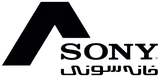


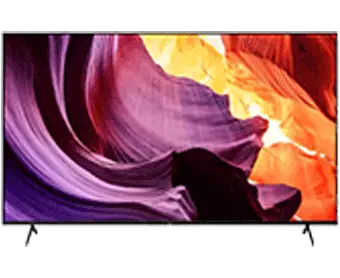
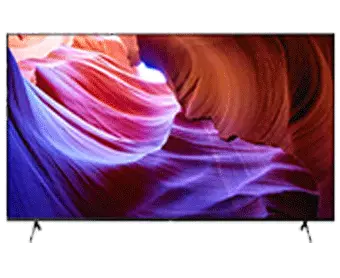











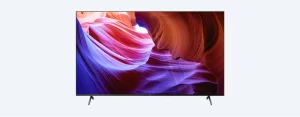
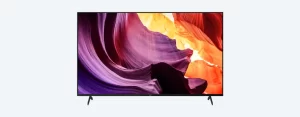

سلام.تلویزیون ماسونی مدل 55x80jهست.لطفا لینک نرم افزار screen mirorre رابفرستید.باسپاس
eby.motallebi@gmail..com
سلام.تلویزیون من 65x90k هست.در input گزینه mirroring screen یا cast screen نداره برای انتقال تصویر لپ تاپ بهtv. لطفاً منو راهنمائی کنید. سپاس…